полезнее ли она для глаз на самом деле
В этой статье мы расскажем вам:
- Пользователи не заметили изменения качества зрения
- Как глаза реагируют на разные цвета
- Белая тема лучше в светлое время суток
- Глаза устают от темной темы в светлое время суток и когда нужно много читать
- Настоящие плюсы темной темы
- Главные выводы о темах оформления экранов
— Люся, привет! У тебя новый телефон? — Таня заглянула Люсе через плечо. — У него черный экран?
— Это темная тема. Сейчас ее ставят по умолчанию на всех новых устройствах. Она полезнее для зрения.
— Правда? А ты не думаешь, что это просто рекламный ход?
— Нет!.. — хотела было возразить Люся, но осеклась. — Не думала… До сих пор. Теперь подумаю.
Тёмная тема (Dark Mode) всё шире используется в мобильных и десктопных приложениях.
Однако клинических испытаний никто не делал, поэтому объективных доказательств пользы темной темы нет. Возможно, это просто маркетинговый ход.
Рассказываем, какое влияние оказывает темная тема на глаза на самом деле.
Пользователи не заметили изменения качества зрения
Чтобы узнать, как повлияла темная тема на зрение людей, мы провели опрос в соцсетях. По мнению большинства респондентов, качество зрения после установки Dark Mode у них не изменилось.
Как глаза реагируют на разные цвета
Чтобы узнать, как темная тема влияет на зрение, нужно разобраться, как глаз реагирует на разные цвета.
- Слишком яркие цвета раздражают глаза.
- Чисто белый цвет тоже может вызывать дискомфорт, особенно в темноте: он ослепляет.
 Представьте, что вам направили луч фонарика прямо в глаза — от яркого светлого монитора возникают такие же ощущения.
Представьте, что вам направили луч фонарика прямо в глаза — от яркого светлого монитора возникают такие же ощущения. - Для восприятия более удобны спокойные тона: светло-зеленый, голубой, серый.
- Черный цвет экрана бережет глаза при высокой контрастности освещения. Если в темной комнате пользователь смотрит на черный экран, то глазам ничего не отсвечивает и не ослепляет.
Главное, что надо запомнить — при резком перепаде контрастности глаза сильно утомляются. Это может привести к головной боли и неприятным ощущениям в области переносицы.
Белая тема лучше в светлое время суток
Яркий или белый свет экрана гаджета особенно вреден в условиях высокой контрастности освещения — когда человек смотрит на экран телефона в темной комнате.
Один источник яркого света в темной комнате также может приводить к снижению зрения. Поэтому вечером в цифровых устройствах мы рекомендуем уменьшать яркость экрана или устанавливать ночной режим.
Исследования подтверждают, что когда в комнате светло, черный текст на белом фоне читается лучше, чем белый текст на черном фоне. Это связано с тем, что при взгляде на черный экран зрачки расширяются, из-за чего зрение может немного искажаться. А вот при взгляде на светлый экран зрачки остаются узкими, и искажения не возникают.
Глаза устают от темной темы в светлое время суток и когда нужно много читать
При дневном освещении темный фон мешает: текст становится едва различимым, и пользователю приходится напрягать зрение, чтобы прочитать его. Днем лучше ставить обычный светлый фон.
Не стоит использовать темную тему и тогда, когда вам предстоит читать много текста, неважно происходит это днем или ночью. Если читать большие куски текста на темном фоне, напряжение глаз нарастает.
При длительном чтении с экрана важно, чтобы контраст между фоном и текстом не должен быть слишком слабым — это относится и к белому, и к черному фону.
Контраст должен быть таким, чтобы глаза при чтении не напрягались.
Почитайте нашу статью «Как правильно читать, чтобы не нагружать глаза».
Настоящие плюсы темной темы
Темный режим позволяет экономить энергию гаджетам с OLED-дисплеями — такие используют в экранах телевизоров, компьютеров, плееров, умных часов и смартфонов. На дисплеях, когда используется цветное изображение или фон, заряд расходуется на подсветку экрана. Для черного цвета подсветка не нужна, а белый цвет, напротив, потребляет больше всего энергии. Это значит, если сделать фон экрана темным, гаджет будет разряжаться медленнее.
Темный фон удобен при редактировании изображений: он подчеркивает визуальную часть и помогает сфокусироваться на графике. Пользователь видит изображение и концентрируется только на нем.
Пользователь видит изображение и концентрируется только на нем.
Dark Mode комфортен для людей с фотофобией — нарушением, которая сопровождается повышенной светочувствительностью. Яркий экран раздражает глаза с такой патологией и утомляет их до такой степени, что человек просто не может смотреть на экран.
Главные выводы о темах оформления экранов
- Контраст между фоном экрана и текстом должен быть достаточно сильным, чтобы глаза не напрягались.
- Для глаз комфортнее оттенки, а не чистые цвета: серый, светло-зеленый, голубой.
- При большой контрастности глазам тяжело, поэтому в темной комнате лучше использовать темную тему или ночной режим.
- Когда светло, черный текст на белом фоне читать легче. То есть днем классическая светлая тема лучше темной.
- Темная тема удобна для дизайнеров (и часто используется в дизайнерских инструментах) и подойдет людям с фотофобией.
- Благодаря темной теме цифровые устройства действительно дольше работают.

Проведенных исследований темной темы пока недостаточно, чтобы сделать окончательный вывод о ее вреде или пользе для зрения. Поэтому пока не стоит доверять заявлениям производителей цифровой техники о том, что темная тема бережет зрение.
Но зрительные механизмы, которые рассмотрены в статье и которые задействуются при использовании темного фона, являются нефизиологичными — грубо говоря, непривычными для глаза.
Мы пользуемся телефонами, компьютерами, смотрим телевизор — эти устройства отрегулированы таким образом, что глаз их воспринимает вполне естественно. Чёрный текст на белом фоне воспринимается контрастно и не способствует перегрузке глаз — особенно если подобрана правильная коррекция.
Белый текст на темном фоне, наоборот, воспринимается глазом с искажениями (аберрации) — подобно свету фар в темноте, когда формируются ореолы. Вокруг светлого текста (не белого) на темном фоне так же формируются микроореолы и размывают очертания букв. Это повышает нагрузку на глаза и может провоцировать избыточную зрительную усталость.
Это повышает нагрузку на глаза и может провоцировать избыточную зрительную усталость.
Почитайте статью «Как выбрать линзы, если вы весь день работаете за компьютером» и попробуйте первую пару линз бесплатно!
Фоновый слой в Photoshop
Автор Дмитрий Евсеенков На чтение 8 мин Просмотров 1.2к. Обновлено
Каждый раз, когда мы открываем или создаём новое изображение в Photoshop, оно открывается внутри нового отдельного документа и Photoshop помещает это изображение на слой под названием «Фон» (Background). Документ может иметь только один фон. Порядок следования, режим наложения, а также степень непрозрачности фона не могут быть изменены. Однако данные атрибуты фона могут быть изменены после его преобразования в обычный слой.
А теперь подробнее.
В предыдущем материале мы получили необходимые навыки для работы со слоями в Панели слоёв в Photoshop. Мы научились добавлять новые слои, удалять, перемещать слои выше и ниже друг друга, рассмотрели, как добавлять корректирующие слои и стили слоя, изменить режим наложения и уровень прозрачности, и многое другое.
Мы научились добавлять новые слои, удалять, перемещать слои выше и ниже друг друга, рассмотрели, как добавлять корректирующие слои и стили слоя, изменить режим наложения и уровень прозрачности, и многое другое.
Но прежде чем мы перейдем к работе со слоями, мы должны рассмотреть один особый тип слоя, и это фоновый слой. Он нуждается в отдельном рассмотрении, т.к. есть целый ряд действий, которые мы можем осуществить с обычными слоями, но не можем с фоновым, и, если мы не будем знать эти нюансы заранее, это может привести к путанице и лишним потерям времени и нервов.
Вот изображение, которое я буду использовать в этом материале:
Каждый раз, когда мы открываем или создаём новое изображение в Photoshop, оно открывается внутри нового отдельного документа и Photoshop помещает это изображение на слой под названием «Фон» (Background), в чём мы можем убедится, посмотрев на Панель слоёв. Обратите внимание, что слово «Фон» написано курсивом, этим Photoshop сообщает нам о том, что данный слой — особенный:
Photoshop называет этот слой «Фоном» (Background) по той простой причине, что он служит фоном для всего нашего документа. Любые дополнительные слои, добавленные к документу, обязательно окажутся выше фонового слоя. Так как назначение этого слоя — служить фоном, есть ряд вещей, которые Photoshop не позволит нам с ним сделать. Давайте быстренько рассмотрим эти несколько простых правил, которые лучше запомнить. Тогда, в конце этого материала мы узнаем простой способ, чтобы обойти каждое из них!
Любые дополнительные слои, добавленные к документу, обязательно окажутся выше фонового слоя. Так как назначение этого слоя — служить фоном, есть ряд вещей, которые Photoshop не позволит нам с ним сделать. Давайте быстренько рассмотрим эти несколько простых правил, которые лучше запомнить. Тогда, в конце этого материала мы узнаем простой способ, чтобы обойти каждое из них!
Содержание
Правило 1: Мы не можем перемещать содержимое фонового слоя
Первое, что мы не можем сделать с фоном, это перемещать его содержимое. Обычно, для перемещения содержимого слоя используется одноимённый инструмент «Перемещение» (Move Tool), он находится в верхней части панели инструментов:
Если мы возьмём этот инструмент и попробуем переместить фон, или даже просто кликнуть внутри окна документа, то Photoshop выдаст нам сообщение: «Применение инструмента «Перемещение» невозможно: слой закреплен.» (Could not complete your request because the layer is locked).
Если мы внимательно посмотрим на панель слоёв, то увидим небольшой значок замка, дающий нам понять, что слой заблокирован.
Правило 2: Не поддерживает прозрачность
В данный момент я собираюсь импортировать другое изображение в документ и поместить его в рамку, но центр рамки в настоящее время заполнен белым, это означает, что мне нужно удалить эту белую область, прежде чем размещать своё фото внутри него. Обычно, когда мы удаляем пиксели на слое, удаленные области становится прозрачным, что позволяет нам видеть сквозь него слой (слои), находящиеся под ним. Давайте посмотрим, что происходит, если я пытаюсь удалить что-либо на фоновом слое.
Во-первых, мне нужно создать выделенную область внутри рамки, и т.к. она заполнена белым цветом, я буду использовать инструмент «Волшебная палочка» (Magic Wand Tool). В Photoshop CS3 и выше (я здесь использую Photoshop CS6), «Волшебная палочка» вложена за инструментом «Быстрое выделение» (Quick Selection Tool), поэтому нажмите на инструмент «Быстрое выделение» и удерживайте клавишу мыши секунду-две, пока не откроется выпадающее меню, а уже из него выберите «Волшебную палочку»:
«Волшебной палочкой» я кликну по белому квадрату внутри рамки, после чего появится выделенная область, ограниченная пунктирной линией «бегущие муравьи» по периметру прямоугольника:
Чтобы удалить пиксели внутри выделенной области, мне нужно нажать клавишу клавиатуры Backspace или Delete, но вместо удаления области и замены её прозрачностью, как получилось бы на обычном слое, Photoshop почему-то открывает диалоговое окно Заливки (Fill) для выбора цветов для заполнения области:
Мне это не надо, поэтому я нажму на кнопку «Отмена» (Cancel), чтобы закрыть это диалоговое окно, ведь хотел удалить белую область внутри рамки, а не заполнять её другим цветом. Предположим, что Photoshop просто ошибся, так что я буду пробую другой способ удаления пикселей. Пройдём по вкладке главного меню Редактирование —> Вырезать (Edit —> Cut). На обычном слое после этого действия на месте выделенной области появится прозрачная (пустая) область, а у меня опять получился неожиданный результат — выделенная область заполнена чёрным:
Предположим, что Photoshop просто ошибся, так что я буду пробую другой способ удаления пикселей. Пройдём по вкладке главного меню Редактирование —> Вырезать (Edit —> Cut). На обычном слое после этого действия на месте выделенной области появится прозрачная (пустая) область, а у меня опять получился неожиданный результат — выделенная область заполнена чёрным:
Ну и почему так получилось?
Как оказалось, Photoshop заполнил эту область черным, потому что, на цветовой палитре цвет фона (правый нижний образец) на данный момент — чёрный. Если бы цвет фона на данный момент был бы установлен, к примеру, фиолетовым, то область и заполнилась бы фиолетовым:
Так почему же Photoshop отказывается удалить белую область внутри рамки, а вместо этого заполняет ее с другими цветами?
Причина заключается в том, что фоновый слой не поддерживает прозрачность. В конце концов, так как фоновый слой является фоном у всего документа, не имеется никакой необходимости видеть сквозь него, просто потому что под ним ничего не должно быть, ведь фон находится в самом низу! Невозможно удалить область область внутри рамки, пока это изображение остается на фоновом слое.
Так как же я смогу разместить фотографию внутри рамки? Давайте отложим эту проблему на некоторое время и вернемся к ней чуть позже.
Правило 3: Мы не можем помещать фоновый слой над другой слоем
Вот фото, которое я хочу поместить внутри моей фоторамки:
Это изображение в настоящее время открыто у меня в отдельном окне Фотошопа, так что я быстро скопирую его в документ фоторамки, нажав комбинацию клавиш Ctrl+A для выбора всей фотографии, затем Ctrl+C, чтобы скопировать изображение в буфер обмена. Затем перехожу на документ фоторамки и нажимаю Ctrl+ V для вставки изображения в документ. Photoshop помещает изображение на новый слой «Слой 1» (Layer 1) выше фонового слоя с фоторамкой:
В окне документа мы видим, что новое изображение появилось в документе над рамкой, у самой рамки видны только нижний и верхний края:
Для того, чтобы мое второе изображение оказалось внутри рамки, мне нужно изменить порядок слоёв в панели слоёв так, чтобы слой с рамкой находился над слоем с изображением. Как правило, перемещение одного слой поверх другого осуществляется элементарно с помощью мыши, но сейчас у нас не тот случай, т.к. слой, который нам нужно переместить, является фоновым. При попытке перетащить его выше изображения на «Слой 1», Photoshop отображает символ в виде круга с диагональной линией (международный символ запрета чего-либо), давая понять, что по какой-то причине это действие неосуществимо:
Как правило, перемещение одного слой поверх другого осуществляется элементарно с помощью мыши, но сейчас у нас не тот случай, т.к. слой, который нам нужно переместить, является фоновым. При попытке перетащить его выше изображения на «Слой 1», Photoshop отображает символ в виде круга с диагональной линией (международный символ запрета чего-либо), давая понять, что по какой-то причине это действие неосуществимо:
Причина этого запрета заключается в том, что фоновый слой всегда должен оставаться внизу документа, т.е. служить фоном всего документа. Photoshop не позволит переместить его выше всех остальных слоёв.
Правило 4: нельзя поместить любые слои ниже фонового
Итак, мы не можем двигаться фоновый слой поверх другого слоя. Что, если мы попробуем переместить обычный слой ниже фонового? Если я попытаюсь перетащить «Слой 1» под фоновый, то Фотошоп выдаст такой же символ запрета, как и в случае выше:
Опять же, причина в том, что фоновый слой всегда должен оставаться внизу документа. Мы не можем перетащите его выше любых других слоёв и мы не можем перетащить другие слои ниже него.
Мы не можем перетащите его выше любых других слоёв и мы не можем перетащить другие слои ниже него.
Давайте подведём итог. Мы узнали, что Photoshop не позволит нам переместить содержимое фонового слоя инструментом «Перемещение» (Move Tool), потому что слой зафиксирован на месте. Мы узнали, что фоновый слой не поддерживает прозрачность, так что нет никакого способа, чтобы удалить что-либо на нём. И мы узнали, что фоновый слой всегда должен оставаться нижнего всех слоёв в панели. Мы не можем перетащите его выше других слоёв, и мы не можем перетащить другие слои ниже.
Так как задача фонового слоя — быть фоном документа, каждое из этих правил имеет смысл. Тем не менее, как и у большинства правил, имеются способы их обойти, и в данном случае, имеется простой способ обойти все эти правила сразу! Все, что нам нужно сделать, это создать из фонового слоя обычный.
Преобразуем фоновый слой в обычный (разблокирование фонового слоя)
1) Пройдите по вкладке главного меню Слой —> Новый —> Слой из Фона (Layer —> New —> Layer From Background).
2) Имеется и более быстрый способ — просто дважды щелкнуть непосредственно по слову Фон (Background), либо по иконке замочка в панели слоёв:
В любом случае из двух указанных выше способов откроется окно, где Вы можете ввести своё название, либо оставить предложенное Фотошопом по умолчанию, затем нажать ОК:
3) И самый быстрый способ. Зажмите клавишу Alt и дважды щёлкните мышкой по слову Фон (Background), после чего Фотошоп мгновенно преобразует слой в обычный и переименует его в «Слой 0» (Layer 0), минуя диалоговое окно.
Итог
После того, как мы преобразовали фоновый слой в обычный, все ограничения сняты и на него действуют правила обычных слоёв.
Теперь мы можем свободно перемещать его содержимое с помощью инструмента «Перемещение» (Move Tool), мы можем удалять какие-либо элементы на слое и заменять их прозрачностью, и мы можем свободно перемещать его выше или ниже других слоёв.
Как сделать прозрачный фон в Фотошопе или Paint, сделать изображение прозрачным и сохранить картинку без фона
Прикладное ПО Цифровая фотография 1 коммент.Задать вопросНаписать пост
Чаще всего прозрачный фон требуется, чтобы наложить одну часть изображения на другую или на саму иллюстрацию. Бесцветный задний план активно применяется при конструировании веб сайтов. Для многих фото в интернет магазинах также требуются белый цвет позади главного изображения, который можно получить только при помощи прозрачного, так как фотоаппарат не способен создать чистый белый фон цвета 255 255 255 по RGB.
Использование волшебной палочки
Самый простой способ сделать прозрачный фон в Фотошопе CS6 и новых версиях — это использования инструмента «волшебная палочка» или «magic wand». Далее дана пошаговая инструкция:
- Открыть изображение. Легче всего работать с изображениями, где задний план имеет однотонный цвет, для других придется использовать иные средства. Перед началом работы с картинкой

- Далее необходим инструмент «волшебная палочка», в англоязычной версии «magic wand tool». Кликаем с помощью него на область иллюстрации, которую хотим удалить, автоматически выделится область с одинаковым цветовым тоном.
- После этого надо нажать Delete и выделенное изображение удалится, а фон станет прозрачным.
- Далее можно наложить любую картинку или картинку позади изображения, просто перетащив ее и поменяв местами нужные слои.
Ластик
Инструмент «волшебный ластик» удаляет близкие цвета, более того он автоматически преобразует фоновый слой в обычный. Далее дана пошаговая инструкция по созданию прозрачного фона у картинки:
- Открыть изображение. После открытия картинки снимать блокировку не обязательно, инструмент «волшебный ластик» сам снимает блокировку и изменяет тип изображения с фонового на обычное.

- Найдите на панели инструмент «ластик» и, нажав правой кнопкой мыши на открывшейся панели, выберите инструмент «волшебный ластик».
- Далее нужно настроить параметры. Они по умолчанию должны быть такими: допуск — 32, сглаживание — активно, смеженные пиксели — активно, образец со всех слоев — неактивно, непрозрачность — 100%. Если параметры не такие, то нужно изменить их для более комфортной работы и лучшего результата. Параметр «допуск» задает чувствительность. Параметр «сглаживание» нужен для того, чтобы контуры объекта зрительно были ровными. Функция «смежные пиксели» нужна для того, чтобы при выделении объекта не выделялись другие части изображения того же тона, но в иных местах.
- Нужно провести волшебным ластиком по заднему плану вокруг объекта. Заметим, что после использования инструмента блокировка снялась, и изображение из фонового стало стандартным.

- Далее можно обычным ластиком убрать остатки заднего плана и закончить редактирование, что позволить сделать картинку на прозрачном фоне.
Замена фона
Данная функция позволяет заменять фон или вообще сделать его прозрачным. Подробная инструкция по его использованию:
- Открыть картинку и снять блокировку.
- На рабочей панели выбрать «быстрое выделение» и настроить его размер. Размер можно регулировать клавишами с фигурными скобками на клавиатуре, левая клавиша уменьшает, а правая увеличивает размер кисти.
- После этого просто проводим инструментом по ненужному изображению, и оно автоматически выделяется. Выделение работает по принципу нахождения схожих по цветовой гамме пикселей смеженных с пикселями в зоне кисти.
- Чтобы убрать фон наиболее качественным способом следует использовать функцию уточнить край. Для этого нужно выбрать любой инструмент выделения и нажать на кнопку в правой верхней четверти экрана «уточнить край», однако если перед этим выделялась фоновая картинка, то используйте сочетание клавиш shift+ctrl+I, произойдет инверсия и будет выделено уже изображение, края которого и надо уточнить.
 После этого откроется панель, на которой можно будет выбрать контрастный фон и настроить сглаживание, растушевку, контрастность и положение края. Чаще всего используется функция сглаживания, которая визуально сделает все переходы между пикселями более плавными.
После этого откроется панель, на которой можно будет выбрать контрастный фон и настроить сглаживание, растушевку, контрастность и положение края. Чаще всего используется функция сглаживания, которая визуально сделает все переходы между пикселями более плавными. - Затем можно нажать клавишу delete и всё выделенное удалится. Выделенную часть можно удалить и при помощи обычного ластика просто начав проводить им по выделенной области (стираться будет только фоновая картинку).
- Также можно не только стирать задний план, но и скопировать его и вставить в другой редактор фото или текста, для этого нужно выделенный фон скопировать и вставить в другой программе, возможно и скопировать иллюстрацию, использовав инверсию и нажав ctrl+c.
Как сохранить картинку без фона в Фотошопе
Сохранить картинку без фона не получится в обычном формате JPEG, после сохранения иллюстрации фон создастся автоматически.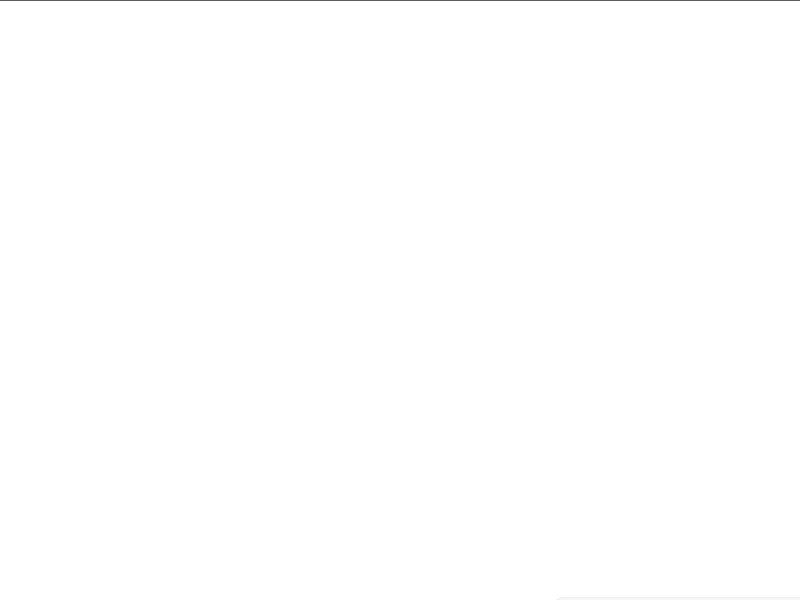 Чтобы сохранить нужную иллюстрацию с прозрачным фоном надо использовать формат PNG. Для его использования нужно следовать пути: файл — сохранить как – тип при сохранении указываем PNG.
Чтобы сохранить нужную иллюстрацию с прозрачным фоном надо использовать формат PNG. Для его использования нужно следовать пути: файл — сохранить как – тип при сохранении указываем PNG.
Прозрачный фон в Paint
Бесцветный фон можно сделать и в редакторе Paint. Существует единственное условие — однотонный задний план. Чтобы это сделать нужно:
- Открыть изображение в Paint.
- Выбрать функцию «волшебная палочка».
- Настроить чувствительность на 18 процентов.
- Кликнуть по белому фону.
- Использовать функцию обрезать (ножницы).
- Сохранить в формате PNG.
На главную
Reader Interactions
Обычный белый фон картинки | Скачать бесплатные изображения на Unsplash
Plain White Background Pictures | Скачать бесплатные изображения на Unsplash- A Photophotos 10K
- А.

обои
счастье
Симпатичные картинки и картинки
Сербия
Фоны текстур
Wall
Nordwood Themes
HD Серые обои
HD Обои для узора
HD Кирпичные обои
гора
Climate Change
Mountain Kinders
011111111111111111111111111111111111111111111111111111111111111111111111111111111111111111111111111110 ГОРОДА.
минимальный
тень
ва
иранская газета
Hq фоновые изображения
европа
грубый
Hd blue wallpapers
Hd wallpapers
Hd art wallpapers
新疆维吾尔自治区中国
changji
outdoors
office
interior
desk
no people
animal wildlife
young animal
– ––– –––– –––– – –––– – –––– –– – –– –––– – – –– ––– –– –––– – –.
Белые обои Hd
Бумажные фоны
Холст
tn
США
Spring Hill
завод
HD Зеленые обои
Фоны листьев
Birds Images
Столп
HD Water Walpapers
Human
People Изображения и картин обои с небом
front royal
skyline drive
United States
ny 11516
cedarhurst
Christmas images
HD Holiday Wallpapers
XMAS
Связанные коллекции
Плотный белый фон
11 Фотографии · Куратор поднятия AllahПростой фон
343 Фотографии · Curated Julia Moraloles.
 Очевидно. Якубяк
Очевидно. Якубяксчастье
Симпатичные изображения и картинки
Сербия
tn
США
Spring Hill
завод
Hd зеленые обои
Фоны листьев
Human
People Изображения и картинки
Flying
新疆 维吾尔 自治区 中国
Changji
Outdoors
Office
Interior
Рождественские изображения
HD Holiday Wallpes
HD Holiday Wallpes 70011
Рождественские изображения
HD.
Белые обои Hd
Бумажные фоны
Холст
Серые обои Hd
Обои Hd с рисунком
Обои Hd кирпич
Birds images
pillar
Hd water wallpapers
shadow
va
iranians newspaper
Hd blue wallpapers
Hd wallpapers
Hd art wallpapers
united states
ny 11516
cedarhurst
– ––– –––– –––– – –––– – –––– –– – –– –––– – – –– ––– –– –––– – –.

Текстурные фоны
стена
темы nordwood
горный хребет
climate change
Mountain images & pictures
melbourne vic
australia
minimal
Hq background images
europe
rough
Related collections
Plain white background
11 photos · Curated by Elevation Allahоднотонный фон
343 фото · Куратор Юлия Моралесоднотонный фон
167 фото · Куратор Юлия Якубякбелый цвет
Nature images
cattle
Hd sky wallpapers
front royal
skyline drive
no people
animal wildlife
young animal
Unsplash logoUnsplash+In collaboration with Getty Images
Unsplash+
Unlock
счастье
Симпатичные картинки и картинки
Сербия
Ольга Телаварт
Белые обои Hd
Бумажные фоны
холст
–––– –––– –––– – –––– – –––– –– – –– –––– – – –– ––– –– –––– – – .

NordWood Themes
Texture backgrounds
wall
nordwood themes
Drew Beamer
tn
usa
spring hill
Josh Calabrese
plant
Hd green wallpapers
Leaf backgrounds
Joe Woods
Hd серые обои
Hd узорные обои
Hd кирпичные обои
Unsplash logoUnsplash+In collaboration with Getty Images
Unsplash+
Unlock
mountain range
climate change
Mountain images & pictures
Giorgio Trovato
Birds images
pillar
Hd water wallpapers
Mitchell Luo
melbourne vic
australia
минимальный
alexander boterberg
человек
Изображения и изображения людей
flying
Milad Fakurian
shadow
va
iranians newspaper
thomas heintz
Hq background images
europe
rough
Unsplash logoUnsplash+In collaboration with Getty Images
Unsplash+
Unlock
белый цвет
Природа изображения
крупный рогатый скот
Патрик Томассо
Hd синие обои
Hd обои
Hd обои
Milad Fakurian
Hd sky wallpapers
front royal
skyline drive
Siyuan
新疆维吾尔自治区中国
changji
outdoors
naomi tamar
united states
ny 11516
cedarhurst
Bench Бухгалтерия
Офис
Интерьер
Рабочий стол
Логотип UnsplashUnsplash+В сотрудничестве с Getty Images
Unsplash+
Разблокировка
нет людей
животное дикая природа
молодое животное
Джоанна Косинска
рождественские изображения
праздничные обои Hd
рождество
Просмотр премиальных изображений на iStock | Скидка 20% на iStock
Логотип UnsplashСделайте что-нибудь потрясающее
Проявите творческий подход с фотографиями продуктов
Многие владельцы интернет-магазинов используют простой белый фон для изображений своих продуктов, потому что считают его нестареющим, чистым и элегантным.
 Это дает ощущение изысканности, заставляя изображения продуктов выглядеть чистыми и отполированными при представлении на веб-сайте.
Это дает ощущение изысканности, заставляя изображения продуктов выглядеть чистыми и отполированными при представлении на веб-сайте.Однако не все продукты одинаковы, и вы, безусловно, можете создать настроение своим клиентам, выбрав фон, который заинтригует их и заставит их еще больше взглянуть на изображения вашего продукта.
В этой статье вы найдете список вариантов фона, которые вы можете использовать для изображений своих продуктов. Ознакомьтесь с ними и узнайте, подходят ли они вашим продуктам лучше всего.
10 Однотонный белый фон Альтернативы фотографиям продуктов 1. Черный фон Источник изображения: YOGESH JANGID – PEXELSЧерный фон хорошо подходит для различных объектов. Он отлично подходит для блестящих объектов белого, серебристого или золотого цвета, среди прочего. Когда дело доходит до привлечения внимания окружающих, черный — самый эффективный цвет. Если вы продаете ювелирные изделия, черный фон оказывает значительное влияние, поскольку он помогает бриллиантам и другим металлам сверкать ярче, что приводит к более презентабельному и красивому изображению продукта.
2. Светло-серый фон Источник изображения: Plush Design Studio – PEXELS
Источник изображения: https://www.myntra.com не слишком отвлекает и не отвлекает от реального объекта. Это еще одна идеальная настройка для фотографии. Фотографии продуктов со светлым оттенком фона, например, белого или серого, кажутся наиболее визуально привлекательными. Кроме того, серый цвет фона может использоваться в качестве замены белого цвета в определенных ситуациях.
В то время как на онлайн-рынке используется простой белый цвет фона, серый используется в качестве цвета фона для фотографий продуктов, чтобы отделить область страницы от изображения на экране. На сером фоне изображения продуктов хорошо выделяются, достигая цели привлечь внимание к продукту, но при этом не выглядеть слишком яркими. Когда дело доходит до модных бутиков и услуг манекенов-призраков для фотографий, серый цвет является наиболее популярным выбором.
3. Синий фон Источник изображения: PixelshotЕсли вы используете только один оттенок для фона, сделайте его ярко-синим.
 Из-за своего спокойного и собранного поведения синий является универсальным цветом, который можно легко использовать в различных стилях и профессиональных условиях.
Из-за своего спокойного и собранного поведения синий является универсальным цветом, который можно легко использовать в различных стилях и профессиональных условиях.Классический синий цвет был назван цветом года по версии Pantone в 2020 году, но его более яркий родственный кобальт был выбран как синий для модных, расслабляющих фонов, обладающих глубиной и красотой, согласно Pantone. Синий кобальт выглядит потрясающе в сочетании с яркими цветами, такими как сочный розовый и ярко-оранжевый. В качестве альтернативы, синий фон в сочетании с четкими, однотонными надписями на белом фоне создает классическую цветовую схему в морском стиле. Рассмотрите возможность использования 3D-декорации, сильно пропитанной кобальтом, в качестве потрясающего фонового макета продукта. Если хотите, вы можете использовать чернильно-синий фон боке, чтобы придать вашим творениям неземной вид.
4. Другие сплошные цвета фона Источник изображения: PixelshotКогда вы ищете продукт, яркие цвета не особенно привлекательны для глаз.
 В результате рекомендуется использовать приглушенные цвета для фона ваших фотографий. Для рекламы и баннеров рекомендуется выбирать яркий фон. Они не предназначены для продвижения имиджа продукта — мы предполагаем, что вы поймете лучше, если хотя бы раз в жизни посетили веб-сайт Apple!
В результате рекомендуется использовать приглушенные цвета для фона ваших фотографий. Для рекламы и баннеров рекомендуется выбирать яркий фон. Они не предназначены для продвижения имиджа продукта — мы предполагаем, что вы поймете лучше, если хотя бы раз в жизни посетили веб-сайт Apple!Цвет задника очень важен, так как помогает сделать товар более заметным в контексте общей картины. Некоторые цвета фона идеально подходят для товаров, в то время как другие не соответствуют друг другу и вызывают ошибки. Светлый фон идеально подходит для демонстрации продукта, поскольку он обеспечивает чистый и лаконичный вид. Однако во многих ситуациях существуют определенные общие стандарты для фотографий. В каждой из этих ситуаций в качестве фотографического фона следует использовать разные оттенки. Кроме того, многие интернет-магазины, такие как Amazon, имеют собственный набор критериев для изображений продуктов, и цвет фона должен выбираться в соответствии с этими рекомендациями.
5. Градиентные фоны image Источник: Billion Photos
Градиентные фоны image Источник: Billion PhotosЧто касается тенденций в цифровом и печатном дизайне, то градиенты останутся в моде. В качестве универсального фона градиенты могут использоваться в различных контекстах. Тем не менее, яркие цвета HEX могут стать мощным визуальным акцентом в дизайне веб-сайтов и приложений. В какой-то степени градиентам удалось избавиться от настроения вечеринки, вдохновленного началом 80-х, но они по-прежнему хорошо подходят для дизайна, связанного с развлечениями и гостеприимством, такого как списки напитков, листовки с мероприятиями и потоковые сервисы.
6. Боке Источник изображения: TouchrРассредоточенные световые пиксели на фоне боке и абстрактные световые узоры создают ощущение воздушности. Дизайны с использованием этих красивых, идеалистичных фонов будут выделяться из толпы. Если вы хотите смягчить свои макеты, текстуры боке — идеальный вариант. Их можно использовать для веб-сайтов, журналов, обложек книг и т.
 д.
д.При использовании в сочетании с потрясающими фотографиями или типографикой фоны с эффектом боке идеально подходят для чего угодно: от модных каталогов до свадебных канцелярских принадлежностей и практически для всего остального. У вас всегда должно быть несколько фонов боке на тот случай, если клиенту нужно смягчить или успокоить дизайн. Он включает в себя 10 высококачественных фотографий с эффектом боке, которые можно использовать на любом веб-сайте или в любом приложении.
7. Винил Источник изображения: narong 27Для предметной (и портретной) фотографии популярны виниловые задники. Виниловые фоны бывают разных дизайнов, включая имитацию мрамора и искусственного дерева. единый оттенок. Снова и снова и снова
Они тяжелые и долговечные. В результате они прослужат долгие годы. Если вы используете жидкости или тяжелые товары в своих продуктах, это может быть большим преимуществом. Влажная тряпка творит чудеса, удаляя потертости и пятна с поверхности.
 Кроме того, они доступны в различных размерах для удовлетворения ваших конкретных требований. Убедитесь, что вы приобрели надлежащий блеск для вашей краски. Матовая и глянцевая – две наиболее распространенные формы покрытия поверхности. Если вы не будете осторожны, глянец может смыть отражающие свойства изображения вашего продукта, если вы не будете осторожны.
Кроме того, они доступны в различных размерах для удовлетворения ваших конкретных требований. Убедитесь, что вы приобрели надлежащий блеск для вашей краски. Матовая и глянцевая – две наиболее распространенные формы покрытия поверхности. Если вы не будете осторожны, глянец может смыть отражающие свойства изображения вашего продукта, если вы не будете осторожны.Инвестиции в виниловые фоны немного дороже, чем вложения в бумажные фоны. Тем не менее, мы считаем, что они стоят своей цены. Вам не нужно беспокоиться о морщинах или повреждениях, когда вы используете их снова и снова. Стоимость использования этих фонов со временем существенно снизится.
8. Зелень Источник изображения: PixelshotЕсли вы регулярно снимаете различные косметические и косметические товары, мы предлагаем вам использовать зелень в качестве фона, чтобы подчеркнуть органический аспект товаров. Если включить в композицию несколько ярких цветов, она оживет и станет более живой. Поскольку покупка новой зелени и цветов для каждой фотосессии может быть дорогостоящей, предпочтительнее приобрести набор искусственной зелени, который можно использовать для нескольких съемок.
9. Узоры Источник изображения: lexxizm – Getty Images
Большинство руководств скажут вам, как важно иметь интересный фон. Тем не менее, не все будут советовать вам использовать узоры в качестве фона для фотографий. Использование узоров, в частности геометрических узоров, не только делает фотографии ваших продуктов более привлекательными, но и помогает добиться идеальной цветовой гармонии для ваших изображений. Изображения в футуристическом стиле создаются с использованием трехмерных геометрических фигур, научно-фантастических цветов и текстур, а также неонового света, вдохновленного цифровыми технологиями.
Цифровая и технологическая отрасли значительно выросли за последние годы, что привело к развитию этой основной тенденции. Из-за этого технологические фирмы, поставщики цифровых услуг и производители электроники должны без колебаний использовать эти изображения. Тем не менее, футуристические абстрактные фоны придают более авангардный вид веб-сайтам и рекламным носителям для любого бизнеса, который хочет сообщить о дальновидном или инновационном взгляде.
10. Контекстные фоны Источник изображения: Pixelshot Идите вперед и поиграйте с разными узорами, чтобы увидеть, какой из них лучше всего подходит для ваших вещей.
Идите вперед и поиграйте с разными узорами, чтобы увидеть, какой из них лучше всего подходит для ваших вещей.Визуализируйте, где ваш продукт будет использоваться в реальном мире, а затем придумайте несколько идей, как запечатлеть это на фотографии вашего продукта. Какая одежда, например, вы бы надели, если бы снимали модный бренд? Вы бы надели их на пикник в парке или на свадьбу летом? Так что вперед и планируйте *эту* съемку, вплоть до мельчайших деталей, включая реквизит, модели и окружающую среду.
Поиск среды образа жизни, в которой продукт будет лучше всего показан, а затем создание фотографий, позволяющих клиентам увидеть продукт в реальной ситуации, является основой для контекстуализации фотографии вашего продукта. В то время как простые белые фоновые изображения имеют свое место, было бы неплохо смешать вещи и предложить своим клиентам немного разнообразия. Согласно анализу, только 1,53% фотографий продуктов от модных лейблов были контекстными снимками.

Ваши товары должны быть сфотографированы в обстановке, соответствующей стилю вашего бренда. Используйте природные элементы, такие как листья, цветы и камни, чтобы украсить свою студию, если ваш продукт предназначен для занятий спортом или активного отдыха. Вы даже можете взять свой продукт в поход и установить его на скалах на фоне деревьев. Инструмент «волшебная палочка» или даже передача этого редактирования на аутсорсинг — еще одна замечательная альтернатива удалению фона для электронной коммерции.
ЗаключениеПроизведите сильное первое впечатление с помощью высококачественных фотографий продукта, и у вас будет успешный онлайн-бизнес. Коэффициенты конверсии могут резко возрасти при использовании изображений продуктов на простом белом фоне при создании списков продуктов для вашего интернет-магазина. Использование средств для удаления фона действительно было самым важным с момента появления электронной коммерции.
Изображения продуктов — это первая точка контакта покупателя с вашим продуктом при совершении покупок в Интернете.
 У них есть возможность либо убедить посетителей сайта совершить покупку, либо заставить их полностью покинуть корзину. Вот почему фотография продукта, будь то для большой или маленькой компании электронной коммерции, должна быть инновационной.
У них есть возможность либо убедить посетителей сайта совершить покупку, либо заставить их полностью покинуть корзину. Вот почему фотография продукта, будь то для большой или маленькой компании электронной коммерции, должна быть инновационной.Фотография продукта не обязательно должна быть дорогой, чтобы быть эффективной. Креативность и вдохновение в сочетании с соответствующим оборудованием могут иметь большое значение. Чтобы увеличить продажи в электронной коммерции, немедленно заставьте эти стратегии фотосъемки товаров своими руками работать на вас!
251.904 Plain White Background Стоковые фото, картинки и изображения
Abstract background. градиентный фон. векторная иллюстрация eps 10
Абстрактное размытие белого фона
Белый фон — мягкая светло-серая текстура
Белый синий градиент абстрактного фона.
Абстрактный квадратный полутоновый фон с мягкими серыми тонами.
Бело-серый градиентный абстрактный фон
Белый фон текстуры дерева
Белый фон текстуры дерева
Темно-синий фон хромированная металлическая текстура абстрактный луч света
Современная белая серая линия абстрактный фон используется в качестве фоновой стены студии для демонстрации вашей продукции.

Белый фон с текстурой дерева
Чистый студийный векторный белый фон для презентации продукта
Фотофон в цвете, идеально подходящем для портретов, семейного материнства, детей
Поле травы и идеальное небо
Бетонная стена фоновая текстура синего цвета грубый цемент текстурированный
Желтый градиентный абстрактный фон
Бело-серый перспективный сценический фон. фэнтезийный футуристический научно-фантастический дизайн. пустая комната, используемая для демонстрации вашего продукта.
Градиент серого цвета абстрактного фона. векторная иллюстрация.
Блестящий бело-серый фон с волнистыми линиями
Бело-серый градиент абстрактного фона для отображения или монтажа ваших продуктов
Традиционная бежевая текстура бумаги
Гладкая бирюза с черной виньеткой. Студия хорошо используется в качестве фона, бизнес-отчета, цифрового шаблона веб-сайта .
Текстура вымытого дерева, белый деревянный фон
Белый холст или текстура
Поле травы и совершенное небо
Простая белая бумага с легким плетением и текстовым пространством
Простой белый фон с солнечным светом и тенями
Текстура вымытого дерева, белый деревянный абстрактный фон
Абстрактный белый фон, белые бумажные формы на белом поверхность
Белый боке абстрактный фон
Пустой серый студийный абстрактный фон с эффектом прожектора.
 Фон для демонстрации продуктов
Фон для демонстрации продуктовПростая бледно-голубая стена с фоном для стола из белого мрамора
Золотой градиент абстрактного фона
Абстрактный не совсем белый фон с серым винтажным фоном Текстурный дизайн на границе, светло-серая бумага или пергамент, старый проблемный бледный фон
Текстура вымытого дерева, белый деревянный абстрактный фон
Абстрактный белый фон, элегантный старый бледный старинные гранж фоновой текстуры дизайн с старинными белой пергаментной бумаги выцветшего бежевого фона, серо-коричневый кремовый цвет
Пустая синяя студия хорошо использовать в качестве фона.
Бежево-белая фоновая текстура с легкой абстрактной текстурой мраморного камня
Белый фон текстуры ткани
Крупным планом белый текстурированный бумажный фон
Белая текстура дерева и фон
Старый бумажный фон бежевый холст текстура сетка
Традиционный Текстура бумаги-белая клетка в клетку бежевый
Белая переработанная бумага картон текстура поверхности фон
Текстура свежего снега
Текстура вымытого белого дерева.
 светлая деревянная текстура фон
светлая деревянная текстура фонПустая белая футболка на деревянной вешалке на белом фоне. шаблон макета белой футболки
Фон пастельных роз. различные мягкие розы и листья, разбросанные по винтажному фону, вид сверху
Текстура синего фона с пастельной каймой и мягким белым центром в абстрактной старой бумаге или макете
Текстура акварельной бумаги, высокое разрешение . выцветшая деревянная лакированная краска с текстурой под дерево. вымытые доски из твердой древесины, вид на стол, вид сверху
Выбеленная старая деревянная фоновая текстура, деревянный абстрактный текстурированный фон
Рваная бумага, место для копии
Чистый студийный световой векторный белый фон для презентации продукта
Крупный план чистой белой деревянной стены
Белая льняная текстура, фон с копией space
Рваная дыра в рваной бумаге на прозрачном фоне
Простая стена с листьями и белым мраморным полом product background
Минималистичный белый фон с 3d шарами.

Белый флаг на фоне голубого неба с развевающимися на ветру облаками
Фон из белой бумаги. абстрактные зернистые обои текстуры поверхности. копировать пространство.
Текстура промытого дерева, белый деревянный абстрактный фон
Высокодетализированный крупный план грубой винтажной текстуры бумаги, светло-голубой
Геометрический узор заголовка роскошных водных волн. голубая морская волна векторная иллюстрация для приглашения, обложки, границы. элемент дизайна.
Серый градиент студии пустой комнаты, используемый для фона с прожектором и дисплеем. векторный дизайн.
Белый фон с текстурой дерева
Пустой круглый серый цвет с черной виньеткой Studio хорошо использовать в качестве фона.
Абстрактный роскошный градиентный синий фон. гладкий темно-синий с черным баннером студии виньетки.
Размазанный пастельно-розовый фон на стене или бумаге с текстурой
Розовое боке с текстурой простой фон продукта
Барочный простой набор черных рамок, изолированных на белом фоне
Вымытое дерево фона, белая текстура
Бежевый фон узор холст текстура фон
Белая переработанная бумага картонная текстура поверхности фона
Рамка из травы на белом фоне
Белый флаг развевается на ветру на белом фоне
Геометрический стиль абстрактный белый серый фон
Значок кофейной кепки.
 Обычный белый фон: Картинка белый фон без ничего (5 фото) 🔥 Прикольные картинки и юмор
Обычный белый фон: Картинка белый фон без ничего (5 фото) 🔥 Прикольные картинки и юмор

 Представьте, что вам направили луч фонарика прямо в глаза — от яркого светлого монитора возникают такие же ощущения.
Представьте, что вам направили луч фонарика прямо в глаза — от яркого светлого монитора возникают такие же ощущения.


 После этого откроется панель, на которой можно будет выбрать контрастный фон и настроить сглаживание, растушевку, контрастность и положение края. Чаще всего используется функция сглаживания, которая визуально сделает все переходы между пикселями более плавными.
После этого откроется панель, на которой можно будет выбрать контрастный фон и настроить сглаживание, растушевку, контрастность и положение края. Чаще всего используется функция сглаживания, которая визуально сделает все переходы между пикселями более плавными.
 Очевидно. Якубяк
Очевидно. Якубяк

 Это дает ощущение изысканности, заставляя изображения продуктов выглядеть чистыми и отполированными при представлении на веб-сайте.
Это дает ощущение изысканности, заставляя изображения продуктов выглядеть чистыми и отполированными при представлении на веб-сайте.
 Из-за своего спокойного и собранного поведения синий является универсальным цветом, который можно легко использовать в различных стилях и профессиональных условиях.
Из-за своего спокойного и собранного поведения синий является универсальным цветом, который можно легко использовать в различных стилях и профессиональных условиях. В результате рекомендуется использовать приглушенные цвета для фона ваших фотографий. Для рекламы и баннеров рекомендуется выбирать яркий фон. Они не предназначены для продвижения имиджа продукта — мы предполагаем, что вы поймете лучше, если хотя бы раз в жизни посетили веб-сайт Apple!
В результате рекомендуется использовать приглушенные цвета для фона ваших фотографий. Для рекламы и баннеров рекомендуется выбирать яркий фон. Они не предназначены для продвижения имиджа продукта — мы предполагаем, что вы поймете лучше, если хотя бы раз в жизни посетили веб-сайт Apple! Градиентные фоны image Источник: Billion Photos
Градиентные фоны image Источник: Billion Photos д.
д. Кроме того, они доступны в различных размерах для удовлетворения ваших конкретных требований. Убедитесь, что вы приобрели надлежащий блеск для вашей краски. Матовая и глянцевая – две наиболее распространенные формы покрытия поверхности. Если вы не будете осторожны, глянец может смыть отражающие свойства изображения вашего продукта, если вы не будете осторожны.
Кроме того, они доступны в различных размерах для удовлетворения ваших конкретных требований. Убедитесь, что вы приобрели надлежащий блеск для вашей краски. Матовая и глянцевая – две наиболее распространенные формы покрытия поверхности. Если вы не будете осторожны, глянец может смыть отражающие свойства изображения вашего продукта, если вы не будете осторожны.
 Идите вперед и поиграйте с разными узорами, чтобы увидеть, какой из них лучше всего подходит для ваших вещей.
Идите вперед и поиграйте с разными узорами, чтобы увидеть, какой из них лучше всего подходит для ваших вещей.
 У них есть возможность либо убедить посетителей сайта совершить покупку, либо заставить их полностью покинуть корзину. Вот почему фотография продукта, будь то для большой или маленькой компании электронной коммерции, должна быть инновационной.
У них есть возможность либо убедить посетителей сайта совершить покупку, либо заставить их полностью покинуть корзину. Вот почему фотография продукта, будь то для большой или маленькой компании электронной коммерции, должна быть инновационной.
 Фон для демонстрации продуктов
Фон для демонстрации продуктов светлая деревянная текстура фон
светлая деревянная текстура фон
